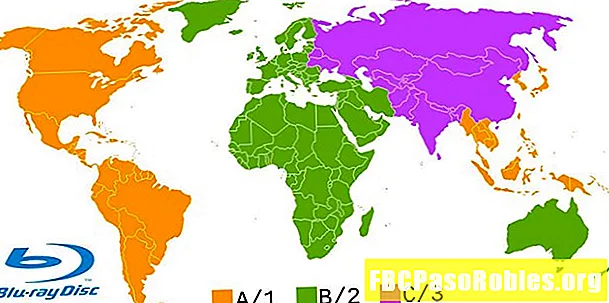কন্টেন্ট
- বাচ্চাদের জন্য বা সবার জন্য ফিল্টার তৈরি করুন
- আপনার গুগল হোম ফিল্টারগুলি কেন দরকার
- কীভাবে গুগল হোম ফিল্টার সেট আপ করবেন
- ডাউনটাইম নিয়ন্ত্রণ সেট আপ করুন
- ডিজিটাল ওয়েলবিং সেটিংস পরিচালনা করুন
বাচ্চাদের জন্য বা সবার জন্য ফিল্টার তৈরি করুন
আপনার বাড়ির চারপাশে একটি গুগল হোম হাব এবং কয়েকটি গুগল হোম মিনিস আপনার পরিবারের সাথে ইন্টারনেটের সংযোগ বাড়িয়ে তুলতে পারে।
এই ডিভাইসগুলি আপনার পরিবারকে তথ্য জিজ্ঞাসা করতে, সঙ্গীত বা চলচ্চিত্রের জন্য অনুরোধ করতে বা ঠিক ভয়েস কমান্ড সহ স্মার্ট হোম ডিভাইসগুলি নিয়ন্ত্রণ করতে দেয়।
আপনার গুগল হোম ফিল্টারগুলি কেন দরকার
গুগল হোম যে সমস্ত সুবিধাগুলি দেয় সেগুলির সাথে কয়েকটি বিপদ রয়েছে। অনেক পরিবার বাড়ির প্রতিটি শোবার ঘরে এই ডিভাইস রাখে। এর অর্থ শিশুরা দিনের সমস্ত সময় ইন্টারনেটের সামগ্রীতে সীমাহীন অ্যাক্সেস পায়।
আপনার বাচ্চাদের ইন্টারনেটে কী ধরণের অ্যাক্সেস রয়েছে এবং দিনের কোন ঘন্টা তারা ডিভাইসটি ব্যবহার করতে পারে তা নিয়ন্ত্রণ করতে আপনি ফিল্টার সেট করতে পারেন।
শিশুদের গুগল হোমের মাধ্যমে অনুপযুক্ত ভিডিও অ্যাক্সেস থেকে বাঁচার সর্বোত্তম উপায় হ'ল শয়নকক্ষগুলিতে একটি গুগল হোম মিনি স্থাপন করা এবং বাড়ির প্রত্যেকে যে জায়গাগুলি ব্যবহার করেন সেগুলির জন্য Google হোম হব সংরক্ষণ করুন। গুগল হোম মিনিতে একটি ডিসপ্লে স্ক্রিন নেই।
কীভাবে গুগল হোম ফিল্টার সেট আপ করবেন
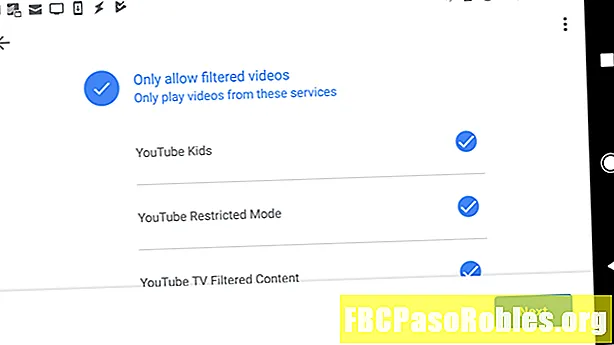
গুগল হোম ডিভাইসগুলিতে পিতামাতার নিয়ন্ত্রণগুলি সেট আপ করতে আপনাকে Google হোম অ্যাপ্লিকেশন ইনস্টল করতে হবে। আপনি অ্যান্ড্রয়েডের জন্য গুগল প্লে বা আইওএস ডিভাইসগুলির জন্য আইটিউনস থেকে অ্যাপটি ইনস্টল করতে পারেন।
একবার ইনস্টল হয়ে গেলে আপনি ফিল্টারগুলি কনফিগার করতে এবং ডাউনটাইম শিডিউল সেট আপ করতে প্রস্তুত।
-
গুগল হোম অ্যাপ্লিকেশনটি খুলুন এবং আলতো চাপুন সেটিংস.
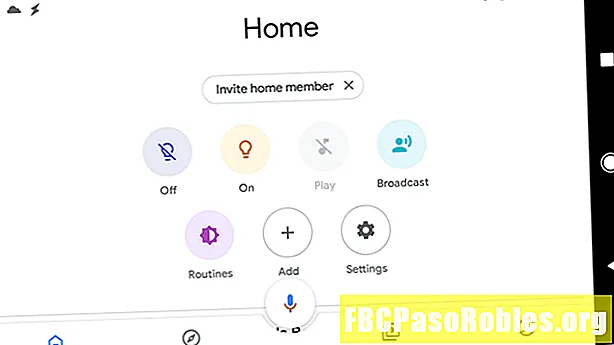
-
সেটিংস মেনুতে, আলতো চাপুন ডিজিটাল মঙ্গল। আপনি যদি এই প্রথমবার ডিজিটাল কল্যাণ ব্যবহার করেছেন, এটি ডিজিটাল ওয়েলবাইং উইজার্ডটি খুলবে। অন্যথায়, আলতো চাপুন ডিভাইস ফিল্টার যুক্ত করুন। টোকা সেট আপ করুন এবং পরবর্তী অবিরত রাখতে.
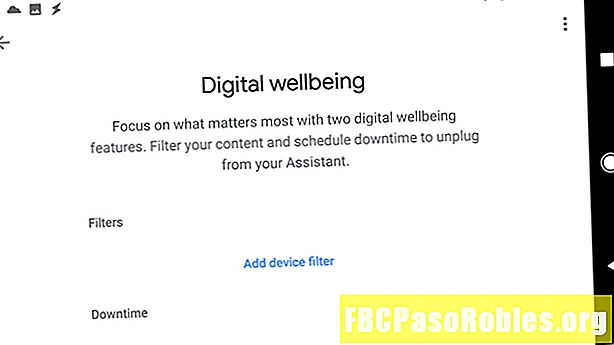
-
মধ্যে মানুষ এবং ডিভাইস নির্বাচন করুন স্ক্রিন, ফিল্টারগুলি প্রয়োগ হয় কিনা তা নির্বাচন করুন সবাই অথবা কেবল তদারকি করা অ্যাকাউন্ট এবং অতিথি.
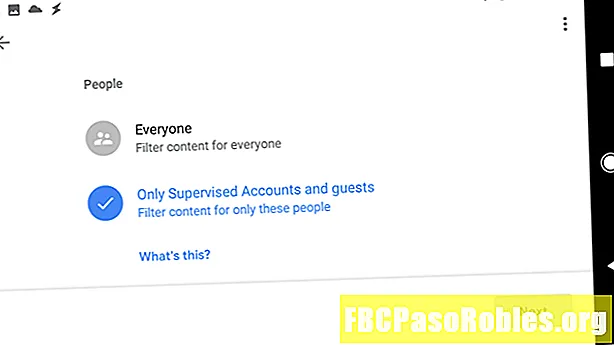
-
এই একই পর্দায়, নির্বাচন করুন সমস্ত ডিভাইস অথবা পৃথক ডিভাইসগুলি চয়ন করুন যেখানে ফিল্টারগুলি প্রয়োগ করা উচিত। টোকা পরবর্তী.
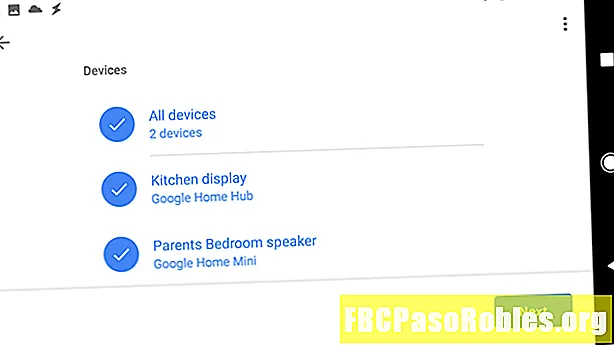
-
উপরে ভিডিও স্ক্রিন, আপনি নির্বাচন করতে পারেন কিনা সমস্ত ভিডিও অবরুদ্ধ করুন বা কেবলমাত্র বাছাইকৃত, ইউটিউব বাচ্চাদের বা YouTube নিষিদ্ধ মোডের মতো YouTube ভিডিও পরিষেবাদি থেকে ভিডিওগুলিকে অনুমতি দিন। টোকা পরবর্তী অবিরত রাখতে.
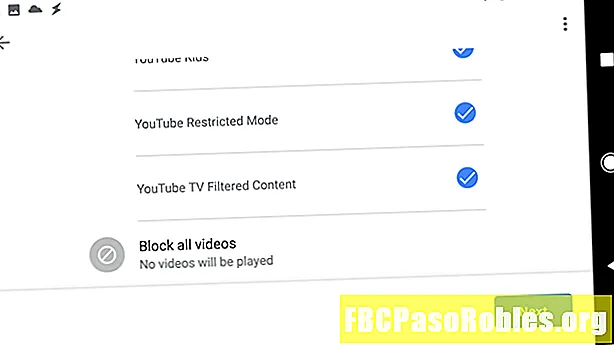
-
উপরে সঙ্গীত স্ক্রিন, আপনি চয়ন করতে পারেন সমস্ত সংগীত অবরুদ্ধ করুন বা কেবল নির্বাচিত, স্পষ্টহীন বা সঙ্গীত পরিষেবাগুলি (যেমন স্পটিফাই বা ইউটিউব সঙ্গীত সীমাবদ্ধ মোড) থেকে সংগীতকে অনুমতি দিন। টোকা পরবর্তী অবিরত রাখতে.
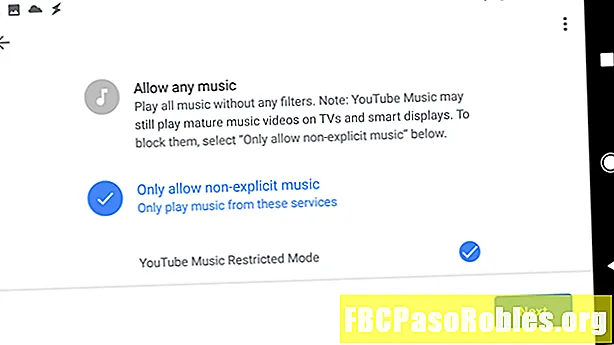
-
অতিরিক্ত নিয়ন্ত্রণের স্ক্রিনে, আপনি কল, সহকারী উত্তর এবং ক্রিয়াকলাপগুলি দ্বারা নির্বাচিত Google হোম ডিভাইসগুলি থেকে পরিষেবাদিগুলিকে মঞ্জুর বা অস্বীকার করবেন কিনা তা আপনি কনফিগার করতে পারেন। ক্লিক পরবর্তী চালিয়ে যান এবং ক্লিক করুন পরবর্তী আবার শেষ।
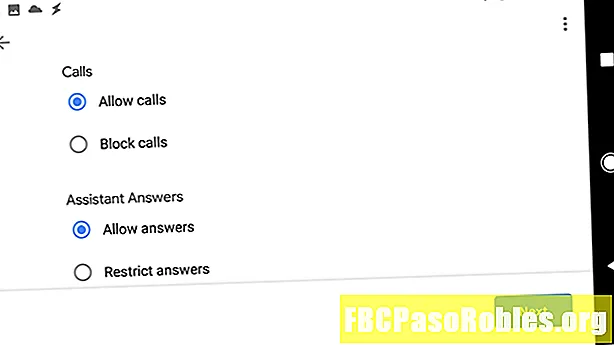
-
আপনার কাজ শেষ হয়ে গেলে, ডিভাইসটির জন্য ফিল্টারগুলি এবং আপনার সেট আপ করা অ্যাকাউন্টগুলি সক্রিয় হবে।
এখন আপনি ফিল্টারটি পেরিয়ে গিয়েছেন, আপনি নির্বাচিত সমস্ত ফিল্টার ডিভাইসগুলি এই উইজার্ডে আপনি নির্ধারিত ফিল্টার নিয়ম অনুসরণ করবেন।
ডাউনটাইম নিয়ন্ত্রণ সেট আপ করুন
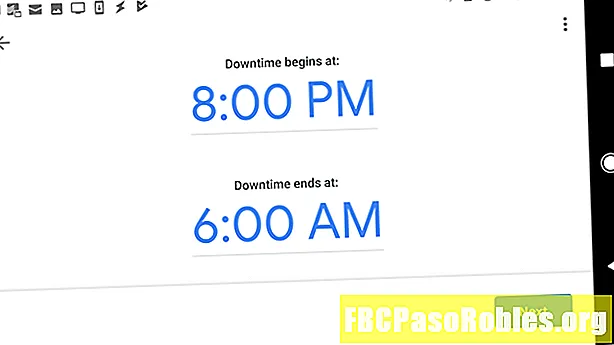
ফিল্টার সেট আপ করার সমাপ্তিতে, ডিজিটাল ওয়েলবাইং উইজার্ড আপনাকে কনফিগার করতে দেয় সময়সূচী ডাউনটাইম নিয়ন্ত্রণ। এই নিয়ন্ত্রণগুলি আপনাকে একটি শিডিয়ুল সেট করতে দেয় যাতে আপনার বাচ্চারা প্রতিদিন নির্দিষ্ট সময়কালে গুগল হোম ব্যবহার করতে সক্ষম হয় না।
-
উইজার্ডের ফিল্টার সেটআপ অংশের শেষে, মূল ডিজিটাল ওয়েলবিং স্ক্রীন থেকে, আলতো চাপুন নতুন সময়সূচি এবং আলতো চাপুন সেট আপ করুন তফসিল ডাউনটাইম উইজার্ডে চালিয়ে যেতে। টোকা পরবর্তী তথ্য পর্দা বাইপাস করতে।
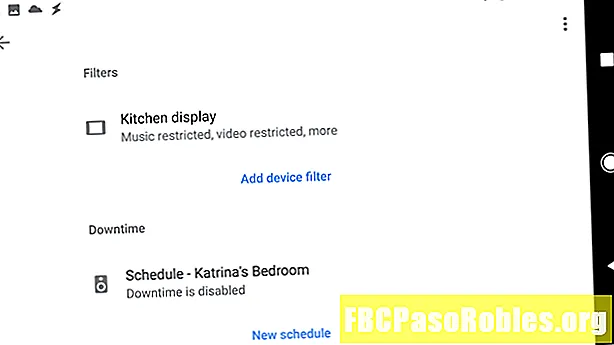
-
আপনি ফিল্টার বিভাগে যেমন করেছিলেন, ঠিক এমন ডিভাইসগুলি নির্বাচন করুন যেখানে আপনি ডাউনটাইম নিয়ন্ত্রণগুলি প্রয়োগ করতে চান। শেষ হয়ে গেলে, আলতো চাপুন পরবর্তী অবিরত রাখতে.
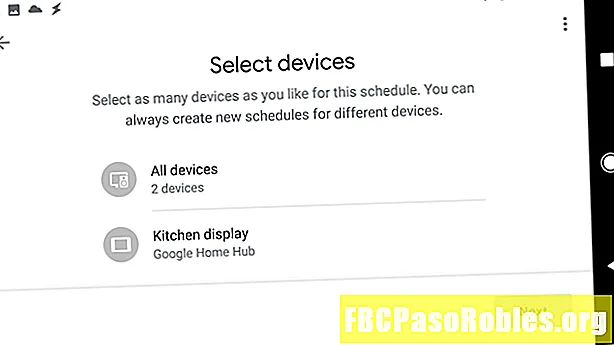
-
উপরে দিন চয়ন করুন স্ক্রীন, Google হোম ব্যবহার অবরুদ্ধ করতে আপনি যে শিডিউলটি ব্যবহার করতে চান তা নির্বাচন করুন। উপলব্ধ বিকল্প অন্তর্ভুক্ত স্কুল রাত, কাজের, সপ্তাহান্তে, বা কাস্টমাইজ আপনার নিজস্ব সময়সূচী সেট করতে। টোকা পরবর্তী অবিরত রাখতে.
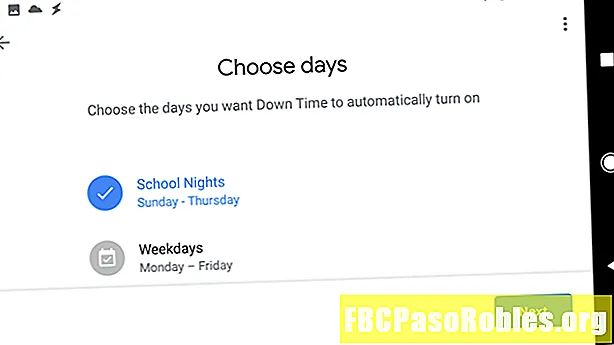
-
সময় নির্ধারণ করে নির্দিষ্ট ডাউনটাইম পরিসীমাটি কনফিগার করুন ডাউনটাইম শুরু হয়, এবং ডাউনটাইম শেষ হয়। টোকা পরবর্তী অবিরত রাখতে. টোকা সম্পন্ন উইজার্ড শেষ করতে।
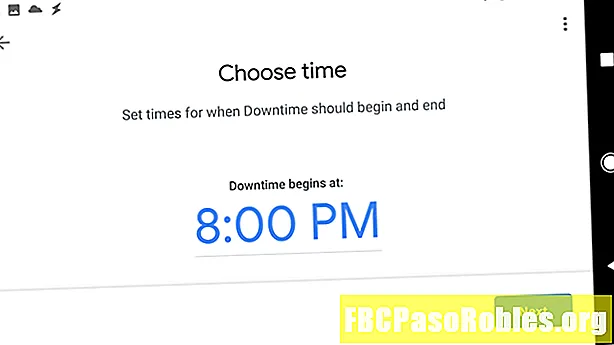
-
একবার আপনি হয়ে গেলে, নির্ধারিত ডাউনটাইমটি আপনি ডিজিটাল ওয়েলবিয়িংয়ে নির্বাচিত প্রতিটি ডিভাইসের জন্য কনফিগার করা হবে।
ডিজিটাল ওয়েলবিং সেটিংস পরিচালনা করুন
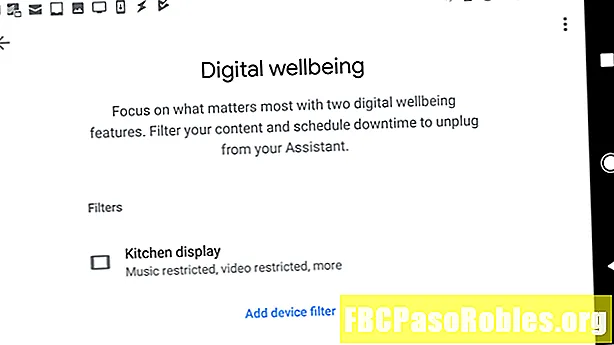
একবার আপনি একবার সেটআপ উইজার্ডটি অতিক্রম করার পরে, পরের বার আপনি সেটিংসে ডিজিটাল ওয়েলবাইটিং-এ ট্যাপ করুন, আপনি সেট আপ করা সমস্ত ফিল্টার এবং ডাউনটাইম দেখতে পাবেন। এগুলিকে সংশোধন করতে যে কোনওটিতে আলতো চাপুন বা ক্লিক করুন ডিভাইস ফিল্টার যুক্ত করুন নতুন ফিল্টার সেট আপ করতে।
গুগল হোম আপনার বাড়িতে ভয়েস নিয়ন্ত্রণের সুবিধা আনতে সহজ করে তোলে, গুগল হোম ফিল্টারগুলি আপনাকে আপনার বাচ্চাদের ইন্টারনেটে অনুপযুক্ত সামগ্রী থেকে সুরক্ষিত করার বিষয়টি নিশ্চিত করতে দেয়।